列に表示される値は、その列に設定されたプログラムによって生成されます。列にプログラムを追加するには、プログラムペインを使用します。プログラムを追加したい列をクリックしてから、プログラムペインでプログラムの種類のボタン (シンプルファンクション、フィールド、式) をクリックします。次に、スクリプトエリアでプログラムを作成します。列式は @関数、@コマンド、フィールドの値、引用符 (') で囲まれた文字列などから構成されます。
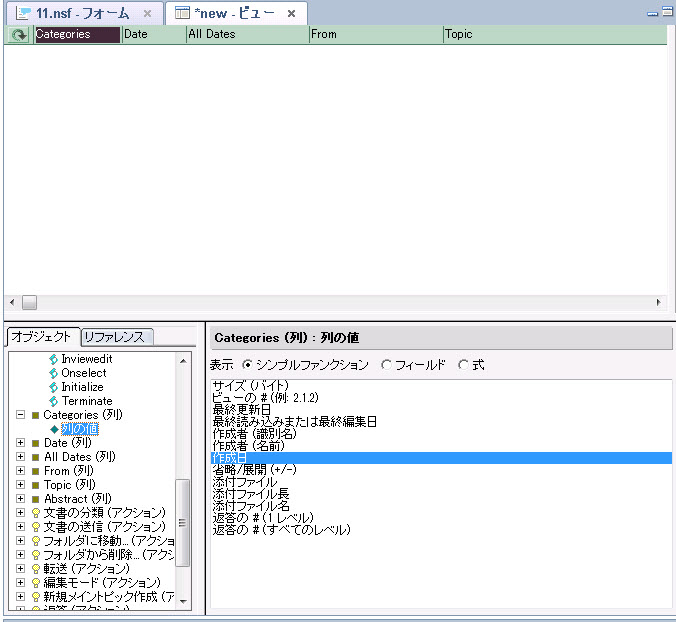
シンプルファンクション
シンプルファンクションを使用すると、プログラミング言語を知らない場合でも、プログラムを追加できます。新規に列を作成すると、プログラムのデフォルトとして [ビューの #] が選択されます。この場合は、ビュー内の順番に従って、文書に番号が付けられます (例えば、3.1.2)。
フィールド
フィールドを使用すると、プログラムを記述しなくても、特定の種類のフィールド値によって列にデータを入力できます。この方法は、テキスト、数値、日付のフィールドで使用できます。
式
式を使用すると、@関数式言語を利用して、列のプログラムを作成できます。この方法は、フィールド値をテキスト値に変換する場合など、文書中の値を処理する必要がある場合や、値を計算する場合に便利です。一般的に式を使用するのは、フィールドのデータをテキスト値に変換する場合 (列にはテキスト値だけが表示されるため)、値の代わりにアイコンを表示する式を記述する場合、フィールド値にテキストを追加する場合などです。
フィールド、@関数、または @コマンドを式に貼り付けるには、[フィールド] ボタンか [シンプルファンクション] ボタンをクリックします。式で参照される情報は、必ず適切なデータ形式に変換する必要があります。例えば、列のテキスト値に数値を追加するには、次の式を使用します。
Product + ": " + @Text(Quantity)